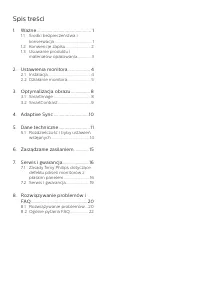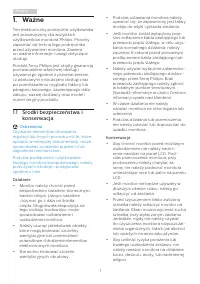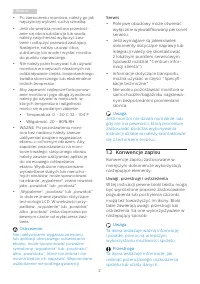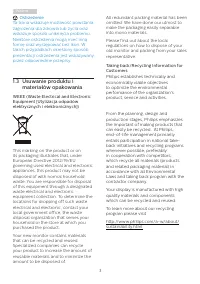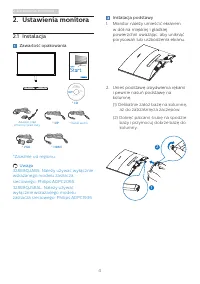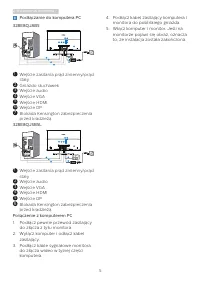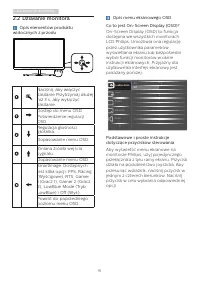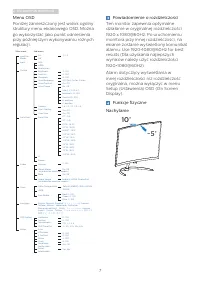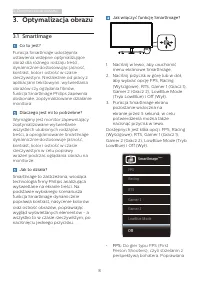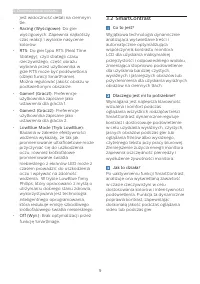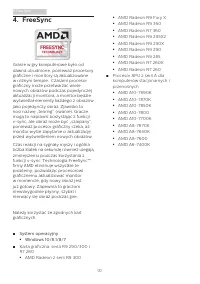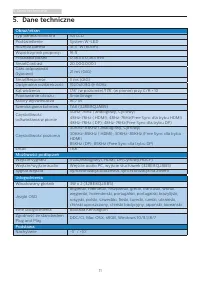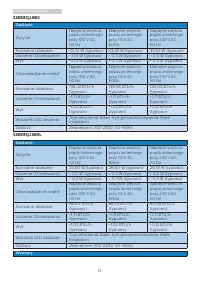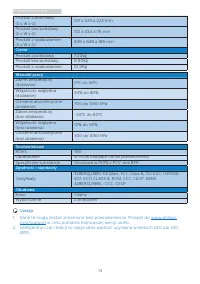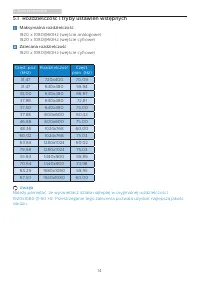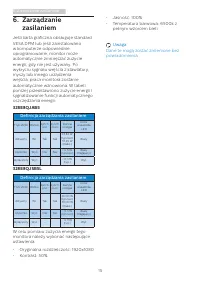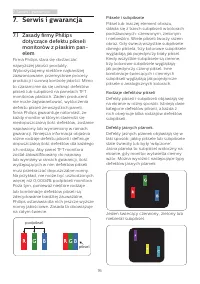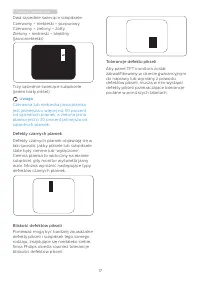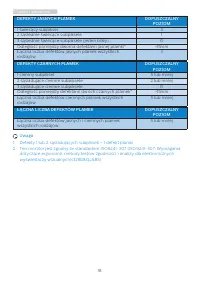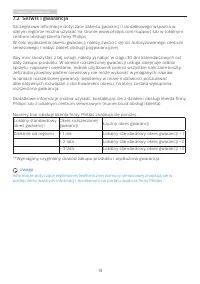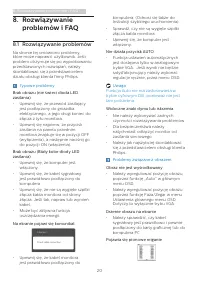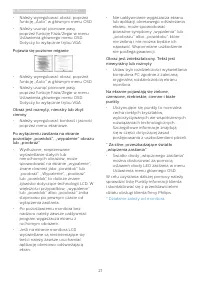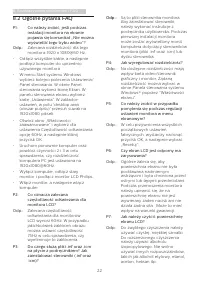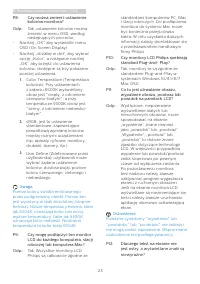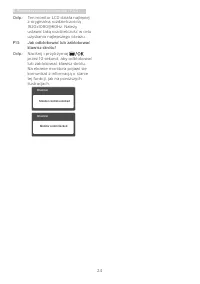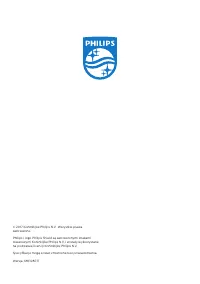Strona 2 - Spis treści; Środki bezpieczeństwa i; Rozwiązywanie problemów i
Spis treści 1. Ważne ............................................. 1 1.1 Środki bezpieczeństwa i konserwacja ................................... 1 1.2 Konwencje zapisu ....................... 21.3 Usuwanie produktu i materiałów opakowania ............ 3 2. Ustawienia monitora .................. 4 2....
Strona 3 - Ostrzeżenia
1 1. Ważne 1. Ważne Ten elektroniczny podręcznik użytkownika jest przeznaczony dla wszystkich użytkowników monitora Philips. Prosimy zapoznać się treścią tego podręcznika przed używaniem monitora. Zawiera on ważne informacje i uwagi dotyczące obsługi.Produkt firmy Philips jest objęty gwarancją pod w...
Strona 4 - Ostrzeżenie; Serwis; Konwencje zapisu; Uwagi, przestrogi i ostrzeżenia
2 1. Ważne • Po zamoczeniu monitora, należy go jak najszybciej wytrzeć suchą szmatką. • Jeśli do wnętrza monitora przedost-anie się obca substancja lub woda, należy natychmiast wyłączyć zasi-lanie i odłączyć przewód zasilający. Następnie, należy usunąć obcą substancję lub wodę i wysłać monitor do pu...
Strona 5 - Usuwanie produktu i
3 1. Ważne Ostrzeżenie Ta ikona wskazuje możliwość powstania zagrożenia dla zdrowia lub życia oraz wskazuje sposób uniknięcia problemu.Niektóre ostrzeżenia mogą mieć inną formę oraz występować bez ikon. W takich przypadkach określony sposób prezentacji ostrzeżenia jest wskazywany przez odpowiednie p...
Strona 6 - Ustawienia monitora; Zawartość opakowania; Uwaga
4 2. Ustawienia monitora 2. Ustawienia monitora 2.1 Instalacja Zawartość opakowania * VGA * HDMI * CD * Audio cable 328E8 Register your product and get support at www.philips.com/welcome © 2 0 17 K o n in kli jk e P hil ip s N .V. All rig hts re ser ved . Un auth orize d dupli cation is a violation ...
Strona 7 - Podłączanie do komputera PC
5 2. Ustawienia monitora Podłączanie do komputera PC 328E8QJAB5 1 1 3 4 2 5 7 6 5 4 6 2 3 1 Wejście zasilania prąd zmienny/prąd stały 2 Gniazdo słuchawek 3 Wejście audio 4 Wejście VGA 5 Wejście HDMI 6 Wejście DP 7 Blokada Kensington zabezpieczenia przed kradzieżą 328E8QJSB5L 2 3 1 4 6 5 4 3 5 1 2 1 ...
Strona 8 - Działanie monitora; Opis elementów produktu
6 2. Ustawienia monitora 2.2 Działanie monitora Opis elementów produktu widocznych z przodu Naciśnij, aby włączyć zasilanie Przytrzymaj dłużej niż 3 s, aby wyłączyć zasilanie. Dostęp do menu OSD. Potwierdzenie regulacji OSD. Regulacja głośności głośnika. Dopasowanie menu OSD. Zmiana źródła wejścia s...
Strona 9 - Menu OSD; Powiadomienie o rozdzielczości
7 2. Ustawienia monitora Menu OSD Poniżej zamieszczony jest widok ogólny struktury menu ekranowego OSD. Można go wykorzystać jako punkt odniesienia przy późniejszym wykonywaniu różnych regulacji. Main menu Sub menu Picture OSD Setting Setup Language Color Input BrightnessContrast HorizontalVerticalT...
Strona 10 - Optymalizacja obrazu; Dlaczego jest mi to potrzebne?
8 3. Optymalizacja obrazu 3. Optymalizacja obrazu 3.1 SmartImage Co to jest? Funkcja SmartImage udostępnia ustawienia wstępne optymalizujące obraz dla różnego rodzaju treści, dynamicznie dostosowując jasność, kontrast, kolor i ostrość w czasie rzeczywistym. Niezależnie od pracy z aplikacjami tekstow...
Strona 16 - Rozdzielczość i tryby ustawień wstępnych; Maksymalna rozdzielczość
14 5. Dane techniczne 5.1 Rozdzielczość i tryby ustawień wstępnych Maksymalna rozdzielczość 1920 x 1080@60Hz (wejście analogowe) 1920 x 1080@60Hz (wejście cyfrowe) Zalecana rozdzielczość 1920 x 1080@60Hz (wejście cyfrowe) Częst. poz. (kHz) Rozdzielczość Częst. pion. (Hz) 31,47 720x400 70,09 31,47 64...
Strona 17 - Zarządzanie zasilaniem; zasilaniem; Definicja zarządzania zasilaniem
15 6. Zarządzanie zasilaniem 6. Zarządzanie zasilaniem Jeśli karta graficzna obsługuje standard VESA DPM lub jeśli zainstalowano w komputerze odpowiednie oprogramowanie, monitor może automatycznie zmniejszać zużycie energii, gdy nie jest używany. Po wykryciu sygnału wejścia z klawiatury, myszy lub i...
Strona 18 - Serwis i gwarancja; Zasady firmy Philips; podpiksel; Piksele i subpiksele
16 7. Serwis i gwarancja 7. Serwis i gwarancja 7.1 Zasady firmy Philips dotyczące defektu pikseli monitorów z płaskim pan- elem Firma Philips stara się dostarczać najwyższej jakości produkty. Wykorzystujemy niektóre najbardziej zaawansowane, przemysłowe procesy produkcji i surową kontrolę jakości. M...
Strona 21 - Serwis i gwarancja
19 7. Serwis i gwarancja 7.2 Serwis i gwarancja Szczegółowe informacje dotyczące zakresu gwarancji i dodatkowego wsparcia w danym regionie można uzyskać na stronie www.philips.com/support lub w lokalnym centrum obsługi klienta firmy Philips.W celu wydłużenia okresu gwarancji należy zwrócić się do au...
Strona 22 - Rozwiązywanie problemów i FAQ; problemów i FAQ; Rozwiązywanie problemów; Typowe problemy
20 8. Rozwiązywanie problemów i FAQ 8. Rozwiązywanie problemów i FAQ 8.1 Rozwiązywanie problemów Na stronie tej omówiono problemy, które może naprawić użytkownik. Jeśli problem utrzymuje się po wypróbowaniu przedstawionych rozwiązań, należy skontaktować się z przedstawicielem działu obsługi klienta ...
Strona 23 - Pojawia się poziome miganie
21 8. Rozwiązywanie problemów i FAQ • Należy wyregulować obraz, poprzez funkcję „Auto” w głównym menu OSD. • Należy usunąć pionowe pasy poprzez funkcję Faza/Zegar w menu Ustawienia głównego menu OSD. Dotyczy to wyłącznie trybu VGA. Pojawia się poziome miganie • Należy wyregulować obraz, poprzez funk...
Strona 24 - Ogólne pytania FAQ; Jak wyregulować rozdzielczość?
22 8. Rozwiązywanie problemów i FAQ 8.2 Ogólne pytania FAQ P1: Co należy zrobić, jeśli podczas instalacji monitora na ekranie pojawia się komunikat „Nie można wyświetlić tego trybu wideo”? Odp.: Zalecana rozdzielczość dla tego monitora: 1920 x 1080@60 Hz. • Odłącz wszystkie kable, a następnie podłąc...
Strona 25 - Color Temperature (Temperatura
23 8. Rozwiązywanie problemów i FAQ P8: Czy można zmienić ustawienie kolorów monitora? Odp.: Tak, ustawienie kolorów można zmienić w menu OSD, według następujących procedur, • Naciśnij „OK”, aby wyświetlić menu OSD (On Screen Display) • Naciśnij „strzałkę w dół”, aby wybrać opcję „Kolor”, a następni...
Strona 26 - Naciśnij i przytrzymaj
24 8. Rozwiązywanie problemów i FAQ Odp.: Ten monitor LCD działa najlepiej z oryginalną rozdzielczością 1920x1080@60Hz. Należy ustawić taką rozdzielczość w celu uzyskania najlepszego obrazu. P13: Jak odblokować lub zablokować klawisz skrótu? Odp.: Naciśnij i przytrzymaj przez 10 sekund, aby odblokow...